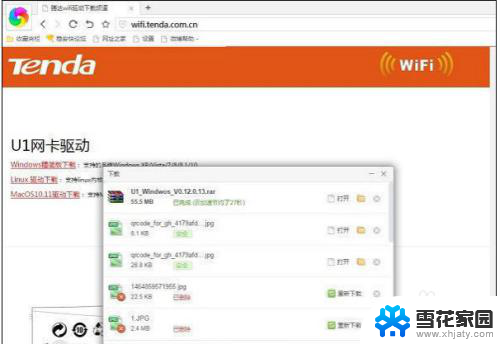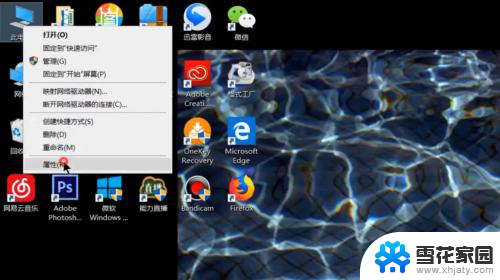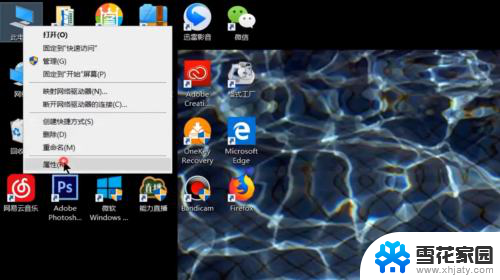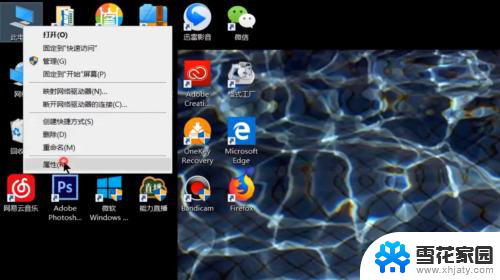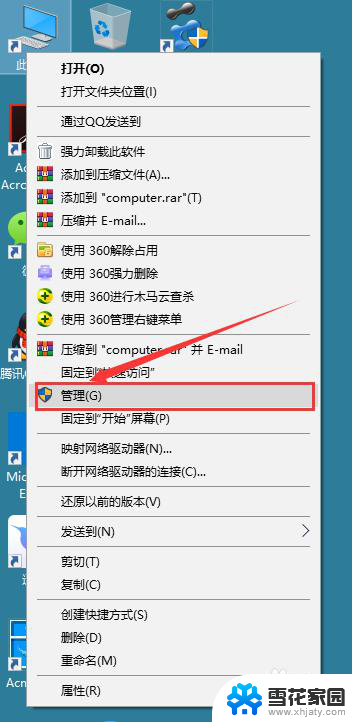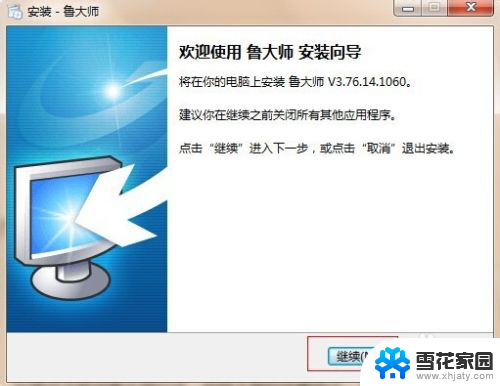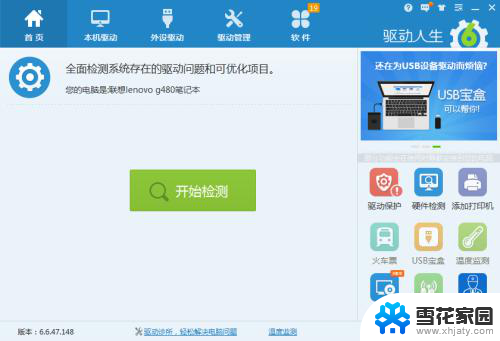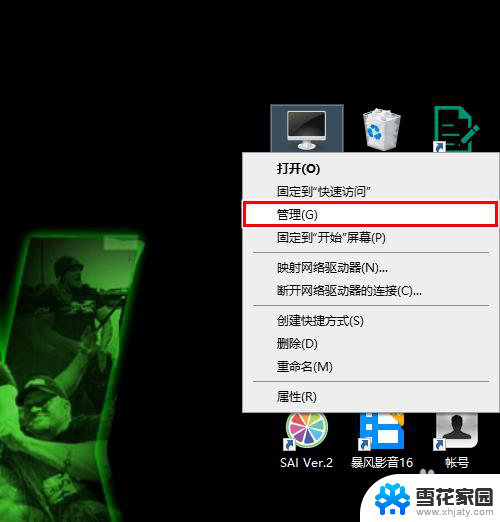台式怎么装无线网卡驱动 如何在台式电脑上安装无线网卡驱动程序
更新时间:2024-05-29 13:09:14作者:xiaoliu
在如今的互联网时代,无线网络已经成为人们生活中不可或缺的一部分,而在台式电脑中安装无线网卡驱动程序,则是保证台式电脑能够连接无线网络的必要步骤。无线网卡驱动程序的安装并不复杂,只需要按照指导步骤进行操作即可。接下来我们就来详细了解一下如何在台式电脑上安装无线网卡驱动程序。
步骤如下:
1.建议使用驱动精灵软件对自己的电脑进行检测一下,这个软件是专门给电脑的硬件设置识别安装驱动的。

2.通过U盘拷贝的方法在台式电脑上运行一下,全面检测,获取电脑硬件和驱动的真实情况。
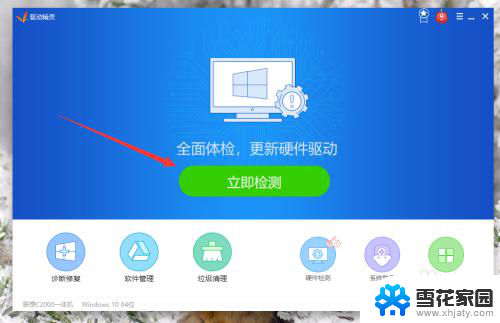
3.如图所示,这个就显示硬件的驱动问题。我这个电脑是带有无线网卡驱动的,如果没有也会显示出来。
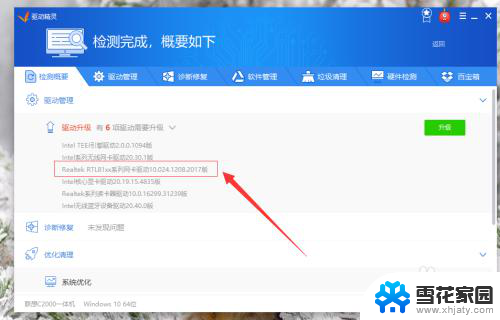
4.我的电脑上安装的有网卡,所有提示更新,如果是缺少了对应硬件的驱动就会提示安装的。
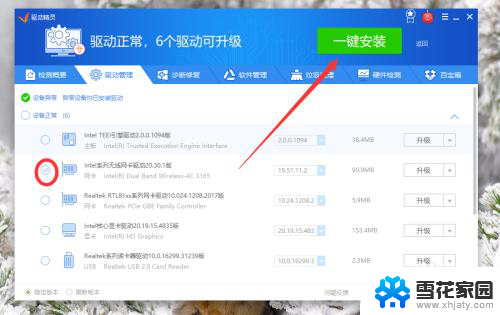
5.如果电脑上没有安装驱动的话系统也会显示,不过另外一个问题可能就是电脑没有网络无法运行下载这个命令了。只能通过U盘拷贝到电脑上进行安装。
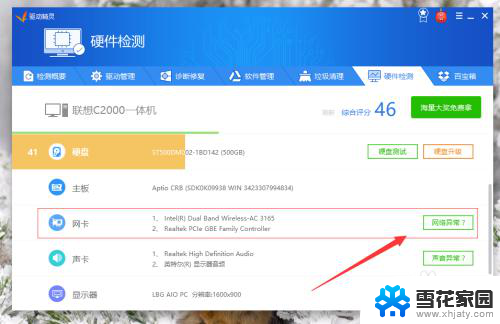
以上是如何安装台式机无线网卡驱动程序的全部内容,如果有遇到相同问题的用户,可以参考本文中介绍的步骤来进行修复,希望对大家有所帮助。